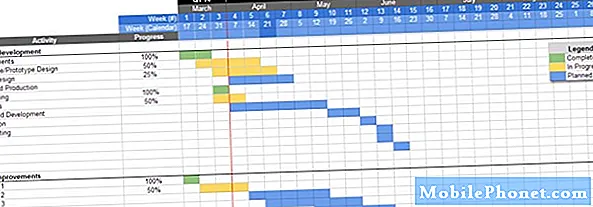Sisältö
Yhteyden saaminen läheisiisi on erittäin tärkeää, varsinkin jos he ovat kaukana. #Samsung Galaxy S6 Edge Plus (# S6EdgePlus) sisältää kyseisen työkalun, itse asiassa se on yksi perusominaisuuksista muiden työkalujen lisäksi. Tällä laitteella on tehokkaampia teknisiä tietoja ja ominaisuuksia kuin muilla siellä olevilla Android-laitteilla. Sitä ei kuitenkaan ole tehty täydelliseksi, ja se on edelleen altis ongelmille, kuten viestin lähettämisen epäonnistuminen tai muut viestintäongelmat.

Ongelmien karttoittaminen: Oletko jo soittanut palveluntarjoajallesi ongelmasta? Enimmäkseen verkkoon liittyvän ongelman vuoksi, joka on syy siihen, että laitteesi ei pysty lähettämään kuvaviestiä tai multimediaviestiä. Toinen mahdollisuus tarkastella ongelman mahdollisesti laukaisemaa on mobiilidata on kytketty pois päältä ja olet myös datakannessa ja rajoitat datayhteyttäsi, mutta et ole katkaissut yhteyttä. Yritä myös tarkistaa, kuinka voimakas signaali omalla alueellasi on, koska se on tärkein tekijä viestien tai kuvien onnistuneessa lähettämisessä.
Joskus Android-omistajat ovat unohtaneet, että palveluita on jo rajoitetusti, ja syyttävät ongelmaa suoraan laitteestaan, koska siinä saattaa olla ongelma. Kun olet tarkistanut palveluntarjoajalta ja vahvistanut kaiken, voit yrittää lähettää multimediaviestin uudelleen ja tarkkailla, esiintyykö ongelma edelleen. Jos näin on, noudata seuraavia vianmääritysohjeita, jotta voit sulkea pois ongelman aiheuttajat.
Vaihe 1: Tarkista Samsung Galaxy S6 Edge Plus -verkkosignaali
Tämä on yksinkertaisin vaihe laitteen vianmäärityksen aloittamiseksi. On esimerkki, jonka unohdamme huomata signaalin voimakkuuden ja siirtyä suoraan johtopäätökseen. Voit tarkistaa manuaalisesti alueella käytettävissä olevan verkon ja valita sopivan verkon. On tärkeää tarkistaa myös palveluntarjoajalta, kuinka vahvaa heidän palvelunsa on tällä hetkellä. Joka tapauksessa, tässä on vaiheet verkon valitsemiseksi manuaalisesti:
- Siirry sovelluksiin
- Napauta Asetukset
- Napauta Mobiiliverkot
- Napauta Verkko-operaattorit
- Nyt sinulla on mahdollisuus etsiä verkosta manuaalisesti, napauta vain Hakuverkot tai napauta Valitse automaattisesti, jotta se voi päättää, minkä verkon valita.
- Tässä tapauksessa meidän on valittava hakuverkko manuaalista hakua varten.
- Käytettävissä olevan verkon näyttäminen kestää useita sekunteja tai minuutin.
- Kun olet valmis, napauta yhtä näytetyistä verkoista.
- Palaa aloitusnäyttöön
Tarkista, onko verkon signaalissa muutoksia, ja yritä lähettää kuva, jos se menee läpi. Jos ei, siirry eteenpäin ja siirry seuraavaan seuraavaan vaiheeseen.
Vaihe 2: Poista Viestit-sovelluksen välimuisti ja tiedot
On tärkeää tyhjentää säännöllisesti käytetyn sovelluksen välimuisti ja tiedot säännöllisesti. Se poistaa epäolennaiset väliaikaiset tiedostot, joita ei käytetä, ja parantaa laitteen suorituskykyä sujuvan toiminnan takaamiseksi. Suorittamalla tämän toimenpiteen koko viestilokisi poistetaan, joten jos haluat säilyttää kaikki, yritä ensin varmuuskopioida ne.
Tyhjennä Samsung Galaxy S6 Edge Plus -laitteen välimuisti ja tiedot seuraavasti:
- Napauta missä tahansa aloitusnäytössä Sovellukset.
- Napauta Asetukset.
- Vieritä kohtaan SOVELLUKSET ja napauta sitten Sovellusten hallinta.
- Pyyhkäise oikealle KAIKKI-näyttöön.
- Vieritä kohtaan Viestit ja napauta niitä.
- Napauta Tyhjennä välimuisti.
- Napauta Tyhjennä tiedot -painiketta ja sitten OK.
Kun olet noudattanut menettelyä ja ongelma esiintyy edelleen, yritä tarkistaa laitteen APN-asetukset. Jos et kuitenkaan ole varma, mitä APN-kenttään laitetaan, voit soittaa palveluntarjoajalle ja pyytää sitä.
Vaihe 3: Yritä käynnistää puhelin vikasietotilassa
Voit selvittää, aiheuttaako ongelma kolmannen osapuolen sovelluksen, suorittamalla laitteen vikasietotilassa. Tässä tilassa esiasennetut sovellukset ovat käynnissä ja poistavat väliaikaisesti käytöstä kaikki kolmannen osapuolen asennetut sovellukset. Jos laite toimii sujuvasti tässä tilassa ongelmitta, olemme varmoja, että se johtuu sovelluksesta.
Voit silti käyttää laitettasi normaalisti tässä tilassa, voit joko lähettää tekstiviestin tai soittaa jollekin ja käyttää jotakin esiasennettua sovellusta. Jos muistat vielä viimeisimmän asentamasi sovelluksen tai ennen ongelman ilmenemistä, yritä poistaa kyseisen sovelluksen asennus ja käynnistää laite normaalisti.
Tässä on yksinkertaiset vaiheet vikasietotilassa ajamiseen:
- Pidä Äänenvoimakkuuden vähennys ja virtanäppäimet 20-30 sekunnin ajan.
- Kun näet Samsung-logon, vapauta Voima-avain heti, mutta jatka painikkeen painamista Äänenvoimakkuuden vähennyspainike.
- Puhelimesi pitäisi jatkaa käynnistystä, ja sinua pyydetään avaamaan puhelimesi lukitus tavalliseen tapaan.
- Tiedät, käynnistyikö puhelin onnistuneesti vikasietotilassa, jos teksti "Turva tila" näkyy näytön vasemmassa alakulmassa.
Jos se ei ratkaise ongelmaa eikä vieläkään pysty lähettämään kuvaa, yritä tarkistaa viestikeskuksesi. Valmistaja on asettanut tämän numeron ennalta, se määrittää viestisi tai kuvan mihin lähettää. Kaikilla palveluntarjoajilla on eri oletusviestikeskuksen numero.
Näin voit tarkistaa viestikeskuksen numeron:
- Napauta Puhelinkuvake tai puhelu
- Kirjoita sitten nämä numerot *#5005*7672# ja paina puhelukuvaketta
- Se tarkistaa palveluntarjoajan viestikeskuksen numeron, katso alla operaattorisi:
- T-Mobile: +12063130004.
- AT&T: +13123149810
- Sprintti: +17044100000
- Verizon: +316540951000
- Sitten olet asetettu
Jos numero ei täsmää, voit muuttaa sitä manuaalisesti soittamalla * * 5005 * 7672 * NUMERO #. "NUMBER" on operaattorisi numero, esimerkiksi jos operaattorisi on T-mobile, soita **5005*7672*12063130004#.
Vaihe 4: Poista järjestelmän välimuistiosio
Jos laitteeseesi on äskettäin asennettu ohjelmistopäivitys, se saattaa aiheuttaa ongelmia. Ohjelmistopäivitys oletettavasti korjaa ongelman, mutta aiheutti pikemminkin ongelman, mutta ei koko ajan. Joissakin tapauksissa vanhoja tiedostoja ei poisteta prosessin aikana, koska ilmenee ongelma, joka on keskeytynyt lataamisen aikana ja vioittanut tai vahingoittanut tiedostoja. Jos näin tapahtui, voit silti korjata ongelman.
- Sammuta laite.
- Paina ja pidä painettuna seuraavia kolmea painiketta samanaikaisesti: äänenvoimakkuuden lisäysnäppäin, kotinäppäin ja virtanäppäin.
- Kun puhelin värisee, vapauta virtapainike, mutta pidä äänenvoimakkuuden lisäysnäppäintä ja Koti-näppäintä painettuna.
- Kun Android-järjestelmän palautusnäyttö tulee näkyviin, vapauta Äänenvoimakkuuden lisäys- ja Koti-näppäimet.
- Korosta ”pyyhi välimuistiosio” painamalla äänenvoimakkuuden vähennysnäppäintä.
- Paina virtapainiketta valitaksesi.
- Kun pyyhi välimuistiosio on valmis, ”Käynnistä järjestelmä uudelleen nyt” on korostettu.
- Käynnistä laite uudelleen painamalla virtapainiketta.
Vaihe 4: Suorita tehdasasetusten palautus Samsung Galaxy S6 Edge plus -laitteellasi
Nyt olet jo tehnyt tarvittavat vianmääritysmenetelmät laitteellasi, mutta ongelma jatkuu. Joten viimeinen keino on palauttaa tehdasasetukset puhelimeesi. Tässä prosessissa kaikki puhelimeesi tallennetut tiedostot ja tiedot, mukaan lukien sisäinen tallennustila, poistetaan, joten muista varmuuskopioida ne kaikki.
- Napauta aloitusnäytössä Sovellukset-kuvaketta.
- Etsi ja napauta Asetukset-kuvaketta.
- Etsi Henkilökohtaiset-kohdasta Varmuuskopioi ja palauta.
- Napauta Tehdasasetusten palautus.
- Kosketa Nollaa laite jatkaaksesi nollausta.
- Syötä PIN-koodi tai salasana käyttämäsi turvalukituksen mukaan.
- Napauta Jatka.
Parannettu viestitoiminto puuttuu Galaxy S6 Edge Plus -sovelluksesta
Ongelma: Minulla on s6 edge plus, enkä löydä Enhanced Messaging -ominaisuutta ja asetusta mukauttaa chat-kupliani. Olen etsinyt heitä kaikkialta.
Ongelmien karttoittaminen: No, tämä ominaisuus on käytettävissä vain Samsung Galaxy Note 5: lle, Galaxy S6: lle ja Galaxy S6 Edge -laitteellesi, sen avulla voit lähettää henkilökohtaisia tekstiviestejä, kuten hymiöiden, käsinkirjoitettujen viestien ja animaatioiden asettamisen. Jotkut omistajat kutsuivat tätä piilotetuksi ominaisuudeksi, koska kaikki eivät ole tienneet, että tämä ominaisuus on heidän laitteessaan. Jos kuitenkin luulet, että laitteessasi on tämä ominaisuus, laitteen näytössä näkyy kehote, joka kehottaa sinua hyväksymään ominaisuuden. Muussa tapauksessa voit seurata seuraavia vaiheita, kuinka aktivoida parannettu ominaisuus:
- Avaa aloitusnäytössä Messaging-sovellus
- Napauta Lisää
- Napauta Asetukset
- Napauta asetusten sisällä Tehostettu viesti -vaihtoehto
- Sitten hyväksyt ehdot ja ehdot
Huomautus: Lue niin paljon kuin haluat tämän ominaisuuden käytön ehdoista ja ehdoista, on tärkeää, että tiedät mitä käytät.
- Kun olet valmis, voit napauttaa Hyväksy
- Anna pyydettäessä puhelinnumerosi.
- Sitten saat vahvistuskoodin, jolla vahvistetaan ja aktivoidaan Enhanced Messaging -ominaisuus
- Sitten sinun on napautettava kytkin päälle aktivoida.
- Poistu asetuksesta ja palaa aloitusnäyttöön
Voit nyt alkaa käyttää ominaisuutta ja lisätä hymiöitä, animaatioita tai käsinkirjoitettuja viestejä.
Kuplatemasi suhteen en ole varma, voitko muuttaa Galaxy S6 Edge Plus -sovelluksen varastossa olevan viestin sovelluksen teeman. Varmista kuitenkin, että voit tarkistaa laitteesi viestisovelluksen asetukset ja nähdä, voitko muuttaa sitä. Jos ei, voit ladata jonkin sovelluksista Play Kaupasta ja asettaa sen oletusviestisovellukseksi.
Ota yhteyttä meihin
Olemme aina avoimia ongelmallesi, kysymyksiisi ja ehdotuksiisi, joten ota rohkeasti yhteyttä täyttämällä tämä lomake. Tämä on ilmainen palvelumme, jota emme veloita sinulta senttiäkään. Huomaa kuitenkin, että saamme satoja sähköposteja päivittäin, ja on mahdotonta vastata jokaiseen niistä. Mutta voit olla varma, että luemme jokaisen saamamme viestin. Niille, joille olemme auttaneet, levitä sanaa jakamalla viestit ystävillesi tai vain pitämällä Facebook- ja Google+ -sivumme tai seuraamalla meitä Twitterissä.